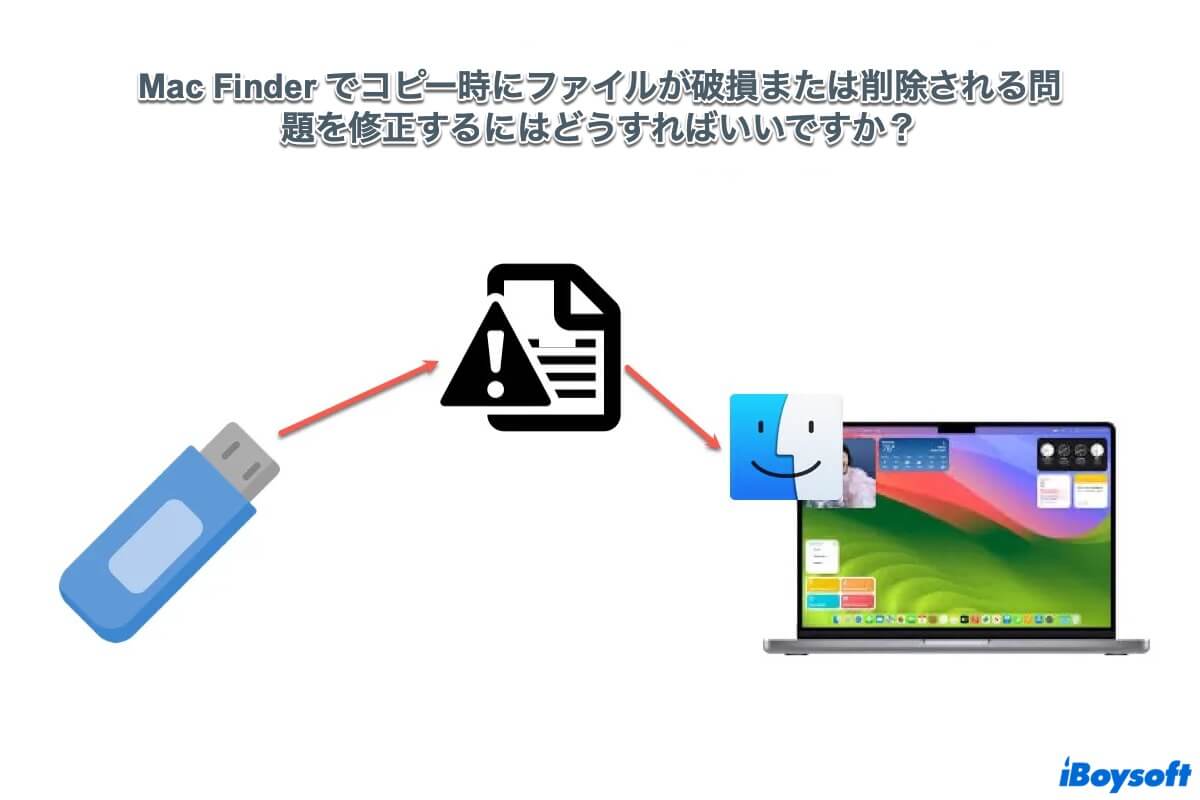13.4.1(c) (22F770820d)を実行しています。Synology 1520+ SANからMacBookのハードドライブやサムドライブ(exFAT)にファイルをコピーすると問題が発生します。ファイルは存在していても破損し、読み取ることができません(サムドライブ) - または - ディレクトリはコピーされますが、ディレクトリの内容が欠落します。これは、Mac OSの以前のバージョンとWindows PC(つまり、SANに問題があるわけではありません)で以前完璧に動作していました。
興味深いことに、SANから直接サムドライブにファイルをコピーしてMacで読み取ろうとすると、Macではファイル(.jpgまたは.mp4)を開けません。SANは問題なくサムドライブのファイルを読み取ります。
このトラブルに見覚えがありますか?実際、Mac Finder が外付けハードドライブ、サーバー、またはオンラインの NAS ストレージからファイルをコピーする際に、特に MKV ファイル、MP4 ファイル、オーディオファイルなどの大容量ファイルをコピーすると、ファイルが破損したり、削除されたりする、という報告が数多く寄せられています。
ユーザーからの報告によると、目に見える画像の遅延や歪み、音声の途切れは、そもそもファイル自体には発生しておらず、コピー後にコピー先またはコピー元のファイルでのみ発生するとのことです。
残念ながら、この問題はあらゆる場所で発生し、よくあるケースとしては以下のようなものがあります。
- Mac Finderが外部SSD/HDDからコピーする際に対象(ソース)ファイルを破損する。
- Mac Finderがコピー時に一部のファイルを欠落させる。
- Mac Finderがフラッシュドライブから別のフラッシュドライブにファイルをコピーする際に破損させる。
- Mac FinderがNASからコピーする際やNASへコピーする際にファイルを破損させる。
- Mac Finderがサーバーからコピーする際にファイルの破損を引き起こす。
- ···
このトラブルはビジネスや仕事を妨げるため、イライラします。心配しないでください、この記事ではなぜMac Finderがファイルをコピーする際に破損または欠落させるのかを明らかにし、この神経を逆なでするトラブルを修正する方法を説明します!それでは、始めましょう!
Mac Finder がコピー時にファイルを破損または削除するのはなぜですか?
どちらが最も原因かは断定できませんが、さらなる調査により、次の可能性のある原因がFinderがファイルをスキップしたり削除したりする原因となることがわかりました。
- ハードドライブの問題。不良のフラッシュドライブやUSB ポートの不具合により、ファイルが破損または削除されることがあります。
- ファイルの非互換性。MacOSのファイルシステムがファイルストレージのものと互換性がない場合があります。
- 電源の断続。突然の停電や切断はコピーにリスクをもたらす可能性があります。
- 宛先ドライブの容量不足。Mac コンピュータに、コピーしたファイルを受け取るのに十分な空き容量がありません。
- マルウェアやウイルスの存在。宛先またはソースドライブの悪意のあるプログラムがファイルを変更または破損することがあります。
- ソフトウェアのエラー。オペレーティングシステム、ファイル管理ソフトウェア、またはドライバのバグや不具合が、ファイル破損の原因となることがあります。
- 外付けハードドライブの物理的な損傷。極端な条件にさらされたり、物理的な外傷を受けたりすると、ファイルの破損や欠落が起こる可能性があります。
- 古いアップデート。OSのアップデートまたはソフトウェアのアップデートのいずれかが奇妙なファイルの欠落や破損を引き起こす場合があります。
これらすべての要素が「Finderがコピー時にファイルを破損または失う」問題の原因となる可能性がありますが、今は一旦置いておきましょう。今はこの迷惑な問題を解決する方法に集中しましょう。
この記事を他の人と共有したくありませんか?
Mac Finderがコピー時にファイルを破損または削除するのを修正する方法
この投稿では、Finderがファイル転送中に異常な動作をする場合、例えばファイルの腐敗や削除が発生する場合に試すことのできるすべての証明済みの解決策を紹介します。この厄介な問題を解決するために、1つ以上の方法を試してみてください。
解決策1:コンピュータを再起動する
基本的かつ効果的なトラブルシューティングとして、デバイスの再起動は最初に検討すべき対策です。再起動により、異常な状態が解消され、新しい動作ルーチンによってデバイスの未知のバグが排除されます。
ファイル転送先のストレージを安全に切断し、デバイスを再起動します。再起動が完了したら、ファイルのコピーを続行して、問題が解決するかどうかを確認してください。
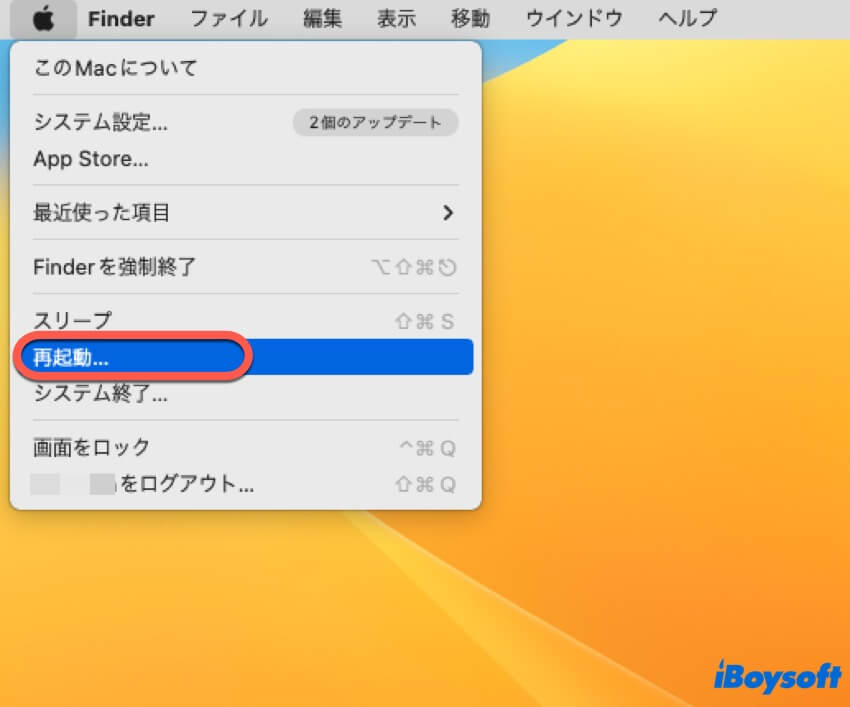
解決策2:ファイルのコピーに別のデバイスを使用する
別のドライブをMacに接続するか、ハードドライブを別のデバイスに挿入してファイルのコピーを行い、Mac Finderが破損/削除を行うかどうかを確認してください。もし行われる場合は、次の対処法に進んでください。
解決策3:ディスクユーティリティでFirst Aidを実行する
ハードドライブの故障かOSの故障か判断が難しい場合は、ディスクユーティリティでFirst Aidを実行して両方のドライブを修復し、ディスクユーティリティがどちらのドライブに不具合があるかを表示するのを待ちます。また、難しい問題に対処するための診断モードであるmacOSセーフモードでFirst Aidを実行することもできます。
もしOSの問題であれば、macOSを再インストールするか、Macを完全にリセットしてください。Macや個人データの完全なバックアップを忘れずに行ってください。そうしないと、すべての個人ファイルやデータが消去されます。
外付けハードドライブに問題がある場合は、ハードドライブをフォーマットして新しいファイルシステムを作成してください。 macOSの再インストールまたはリセットを行う際には、ハードドライブのバックアップも必ず行ってください。そうしないと、データが失われる可能性があります。
解決策4:Macをアップデートする
古いオペレーティングシステムは、原因不明のバグや不具合を未然に防ぎ、Mac Finderでファイルが破損したり、ゴミ箱に捨てられたりするといった予期せぬ問題を引き起こします。さらに、macOSをアップデートしないと、デバイスがマルウェアやウイルスに感染する危険性があります。
したがって、常にmacOSを最新の状態に保つことが必要です。App Storeやシステム設定の一般で利用可能なアップデートがあるかどうかを確認できます。
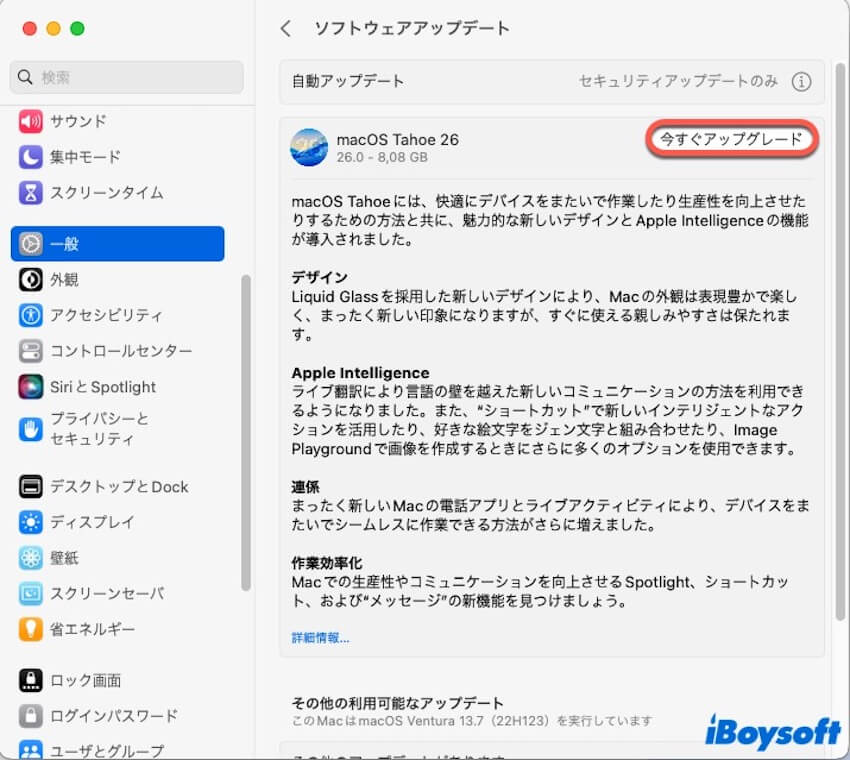
解決策5:ターミナルを使用してファイルをコピーする
Mac Finder でファイルのコピーがうまくいかない場合でも、プリインストールされているターミナルを使えばファイル転送を完了できます。
- ハードドライブをコンピュータに接続します。
- デバイスのSpotlight検索ユーティリティを介してMac ターミナルを起動します。
- 以下のコマンドをターミナルウィンドウに入力します:% cp -R ~
- コピーしたいファイル/フォルダをドラッグすると、パスが自動的にウィンドウに表示されます。
- コピーしたいファイルが保存される宛先を入力します。宛先をターミナルウィンドウにドラッグすることもできます。cp -R /Users/noname/Desktop/untitled /Users/noname/Desktop/anonameはログインしたアカウント、untitledはコピーしたいフォルダ、aは宛先フォルダです。
- 「実行」をクリックしてファイルのコピーを開始します。
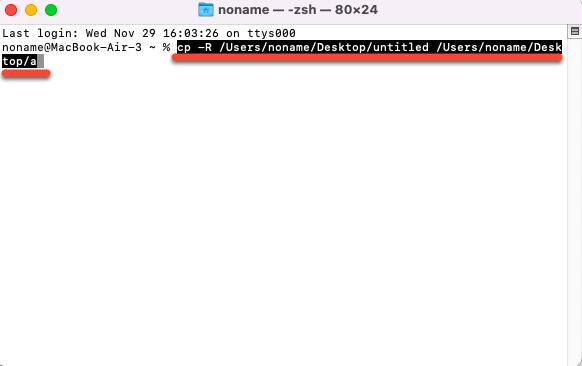
解決策6:iBoysoft DiskGeekerを使用してドライブをクローンする
Finderを起動してファイルをコピーする以外にも、iBoysoft DiskGeekerを使えば、ソースドライブからMacへファイルを直接クローンできます。iBoysoft DiskGeekerは、ディスククローン機能の驚異的なパフォーマンスで知られています。MKVファイル、MP4ファイル、オーディオファイル、その他の大容量ファイルを含むドライブ全体を、安定的かつ高速にコピー先ドライブにクローンします。
この機能を使えば、外付け周辺機器からファイルをコピーする必要がなくなり、時間と労力を節約できます。
ソリューション7:qBittorrentをアップデートする
実際に、MacにqBittorrentをインストールした多くの人が、ファイルの破損や欠落に悩まされています。qBittorrentを常に最新の状態に保つことで、コピープロセス中のデータの破損や損失を修復できます。公式サイトや信頼できるサードパーティプロバイダーを利用するのも良いでしょう。

まとめ
Mac Finder がファイルをコピーする際にハッシュ化したり、ファイルを紛失したりするのは確かに困った事態ですが、この記事ではそれを解消する7つの方法をご紹介します。もし運悪くそのような状況に遭遇してしまった場合は、この記事で紹介する解決策を試してみてください。
- QMac Finderコピー時にファイルが破損や削除される原因は?
-
A
外付けドライブやUSBポートの物理的な不良、ファイルシステムの非互換性、電源や接続の断続、ドライブの空き容量不足、ソフトウェアのバグなどが原因になることがあります。
- QMac Finder がコピー時にファイルを破損または削除するのを修正する方法は?
-
A
基本的な方法は、Macを再起動すること、ファイルコピー用のデバイスを切り替えること、外付けドライブのディスクユーティリティでFirst Aidを実行すること、macOSとドライブのソフトウェア両方を最新の状態に更新すること、ターミナででコピすること、iBoysoft DiskGeekerでドライブのクローンを作成すること、qBittorrentをアップデートすることです。